- 系统
- 教程
- 软件
- 安卓
时间:2020-04-27 来源:u小马 访问:次
如何查看Win10系统序列号?Win10系统如果不激活,会经常出现激活弹窗,还会经常出现卡顿现象,让用户体验会变得十分糟糕,必须激活Win10才能解决这些问题。激活Win10系统后我们会记录下来自己的电脑激活序列号,以便安装新系统后继续使用,那么我们该如何查看Win10序列号呢?下面就和小编一起来学习一下查看Win10序列号的方法,希望大家会喜欢。
查看Win10序列号的方法:
方法一:利用“AIDA64”工具来查看Win10正式版激活码。
下载并安装并运行“AIDA64”程序;
然后依次展开“AIDA64”-“操作系统”,在“操作系统”项右侧的界面中,找到“产品密钥”,此时就可以看到Win10正式版激活码。
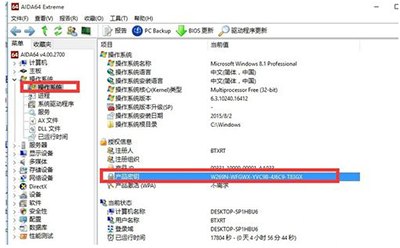
右击“产品密钥”右侧的激活码,从其右键菜单中选择“复制”项,即可将对应的激活码进行复制。之后就可以将其保存到文本文件中进行备份啦。
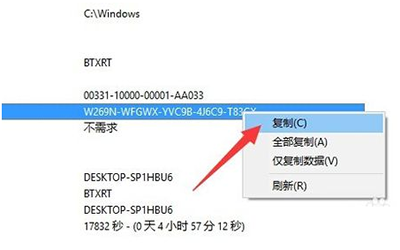
方法二:利用“软媒魔方”工具来查看并备份Win10正式版激活码信息。
安装并运行“软媒魔方”工具,打开“应用大全”工具列表界面,从中找到“windows激活备份”项点击进入。
此时将弹出“Win7/win8激活文件备份还原”窗口,在此输入“Win10正式版激活码”,点击“备份系统激活文件”按钮。
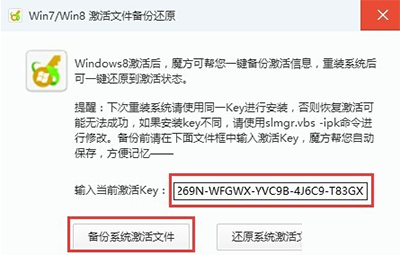
接下来将弹出“保存文件”窗口,选择Win10正式版激活码保存位置,点击“确定“按钮即可完成Win10正式版激活码的备份工作。以后还原时只需要再次执行相似的操作即可。
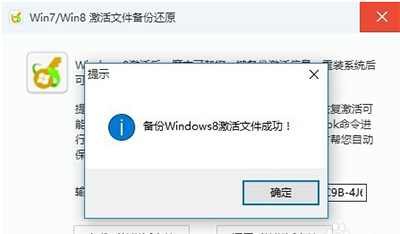
以上介绍的内容就是关于查看Win10系统序列号的具体操作方法,不知道大家学会了没有,如果你也遇到了这样的问题的话可以按照小编的方法自己尝试一下,希望可以帮助大家解决问题,谢谢!!!想要了解更多的Windows10技巧请关注Win10镜像官网~~~~





